Телефонът няма сигнал, слаб телефонен сигнал и как да го поправите

Ето начините за коригиране на грешка при липса на сигнал на телефона. Можете да направите горните методи на операционни системи iOS и Android.

Със сигурност сте виждали съобщението за липса на услуга и телефонът ви не може да осъществява никакви повиквания или да осъществява достъп до мобилни данни. Или поне имаш слаб и прекъсващ сигнал.
Има много причини за тази грешка и често те не са очевидни. И има много начини потребителите да го поправят. По-долу са описани начини за коригиране на изгубен телефонен сигнал и слаб телефонен сигнал. Някои от начините ще ви бъдат познати, но има и такива, които ще ви изнен��дат.
Извадете SIM картата и я поставете отново
Това е един от основните начини за коригиране на тази грешка. По някаква причина вашата SIM карта вече не е свързана с вашия смартфон. Премахването на SIM картата и повторното й поставяне може да реши този проблем и да разреши проблема с липсата на услуга.
Можете също така да опитате да духате в слота за SIM карта, преди да поставите SIM картата обратно, за да отстраните всякакъв прах или частици, които може да пречат на правилната връзка с металните клеми в телефона, свързващи се с металния чип в картата.

Рестартирайте телефона си
Също така основен начин за коригиране на загуба на сигнал на смартфони. Системата ще се рестартира, за да възстанови вашата услуга, тъй като помага за изчистване на програмни софтуерни проблеми, които възникват, когато антенните сигнали се преместват от една кула в друга.
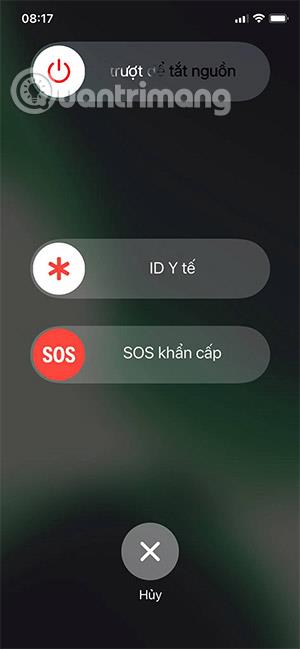
Превключете на самолетен режим

Друг прост начин, по който можете да коригирате грешката си при загубена услуга. Просто дръпнете надолу контролния център и включете и изключете самолетния режим . Или отидете на Настройки -> Общи -> Самолетен режим. Това ще възстанови услугата ви за мобилен телефон чрез повторно свързване на сигнала към по-близка клетъчна кула.
Уверете се, че телефонът ви има правилната дата и час
Понякога датата и часът не са синхронизирани правилно с текущото време, което също причинява грешка при липса на услуга. Просто трябва да отидете в Настройки > Общи настройки > Дата и час. Тук, моля, превключете отново Задаване автоматично.
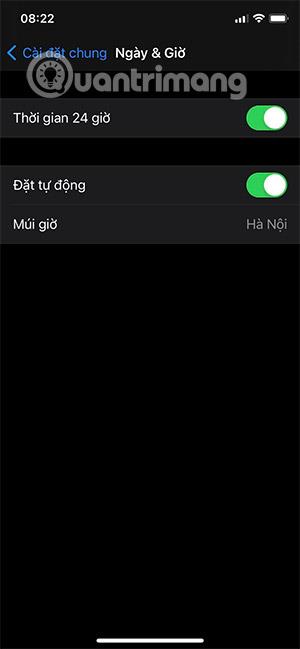
Преинсталирайте мрежовите настройки
Този метод ще доведе до загуба на мрежови данни като парола за wifi, мрежови данни... Това обаче е необходим начин за нулиране на системата за мобилни данни. Просто изберете Настройки > Общи > Нулиране > Нулиране на мрежовите настройки , след това въведете паролата си и докоснете Нулиране на мрежовите настройки.
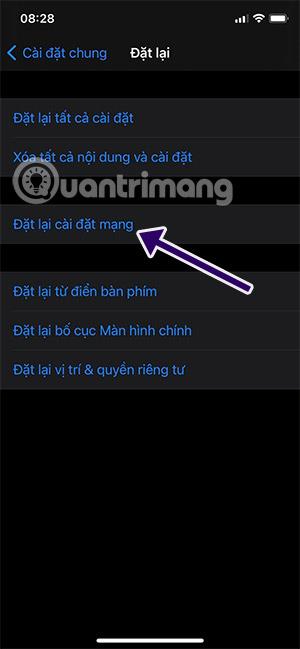
Промяна на глас и данни
Този метод също така може лесно да коригира грешка No Service на вашия iPhone . Можете да отидете в Настройки > Мобилни > Опции за мобилни данни > Глас и данни и да превключите от 3G към 4G.
Причината е, че някои райони имат по-силен 3G сигнал или други имат по-силен 4G или LTE сигнал поради близостта на сигнални кули със съответната технология.
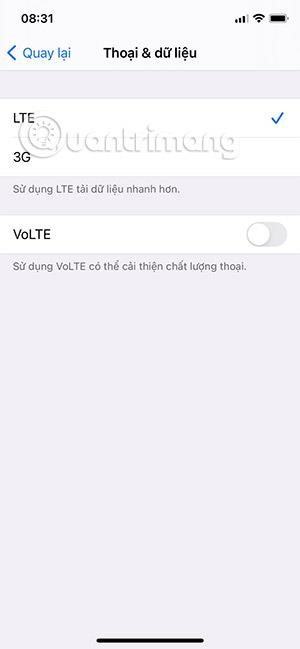
Нулирайте всички настройки
Ако горните методи не работят, отидете на Настройки > Общи > Нулиране > Нулиране на всички настройки . Въведете паролата и потвърдете с Нулиране на всички настройки, това ще нулира всички настройки във вашата инсталационна система без загуба на данни.
Телефонът попадна във вода
Както много други електронни устройства, смартфоните също не обичат водата. Ако телефонът ви се намокри, той все още може да работи, но водата може да е повредила частите, отговорни за правилната работа на SIM картата.
За разлика от горните методи, ако телефонът ви попадне във вода, трябва да помолите техници за ремонт на телефони да ви помогнат да го поправите. Или сменете или поправете платки или свързани компоненти.
Софтуерна грешка
Понякога конкретна версия на телефона и операционна система ще има грешки, които не причиняват проблеми с обслужването. Например, имаше случай, при който просто включване и изключване на самолетен режим два пъти не доведе до обслужване.
Или в случай, че потребителите надстроят до версии на iOS, това също може да причини грешка в услугата. В този случай опитайте някои от методите по-горе или го занесете в технически център или сервиз за съвет и ремонт.
Актуализирайте най-новия софтуер
Обикновено актуализациите на iOS или Android включват настройки, за да направят системата най-съвместима с мрежовите настройки на доставчика на мобилни услуги за най-добра мрежова връзка. Тази опция на iOS ще бъде по-осъществима.
Затова се уверете, че имате най-новата актуализирана версия на iOS. Свържете се с Wifi мрежа, след това отидете на Настройки > Общи > Актуализация на софтуера и вижте дали има налична актуализация. Ако е налична, изтеглете и инсталирайте актуализацията.
По-горе са дадени няколко начина за коригиране на грешка при липса на сигнал на телефона Можете да направите горните методи на операционни системи iOS и Android. Или можете да видите Как да коригирате грешката неразпозната SIM карта на Android .
Виж повече:
Sound Check е малка, но доста полезна функция на iPhone телефони.
Приложението Photos на iPhone има функция за спомени, която създава колекции от снимки и видеоклипове с музика като филм.
Apple Music нарасна изключително много, откакто стартира за първи път през 2015 г. Към днешна дата това е втората най-голяма платена музикална стрийминг платформа след Spotify. В допълнение към музикалните албуми, Apple Music също е дом на хиляди музикални видеоклипове, 24/7 радиостанции и много други услуги.
Ако искате фонова музика във вашите видеоклипове или по-конкретно, запишете песента, която се възпроизвежда като фонова музика на видеоклипа, има изключително лесно решение.
Въпреки че iPhone включва вградено приложение за времето, понякога то не предоставя достатъчно подробни данни. Ако искате да добавите нещо, има много опции в App Store.
В допълнение към споделянето на снимки от албуми, потребителите могат да добавят снимки към споделени албуми на iPhone. Можете автоматично да добавяте снимки към споделени албуми, без да се налага да работите отново от албума.
Има два по-бързи и лесни начина за настройка на обратно броене/таймер на вашето Apple устройство.
App Store съдържа хиляди страхотни приложения, които все още не сте пробвали. Основните думи за търсене може да не са полезни, ако искате да откриете уникални приложения и не е забавно да се впускате в безкрайно превъртане с произволни ключови думи.
Blur Video е приложение, което замъглява сцени или всяко съдържание, което искате на телефона си, за да ни помогне да получим изображението, което харесваме.
Тази статия ще ви насочи как да инсталирате Google Chrome като браузър по подразбиране на iOS 14.









